NFS, saīsināti no Network File System, ir sadalīts failu sistēmas protokols. Tas var palīdzēt jums koplietot failus un visus direktorijus tīklā ar citiem. Tas ļauj attālo sistēmu programmām dalīties un piekļūt informācijai savā starpā tā, it kā tā būtu pieejama vietējā mašīnā.
NFS darbojas klienta-servera vidē. Tas ir, ja vēlaties iestatīt NFS failu koplietošanai starp divām sistēmām, tad viens no tiem ir jākonfigurē kā serveris un otrs kā klients.
Serveris darbojas kā administrators, kas autentificē un pilnvaro klientu (-us) piekļūt koplietotajiem datiem. Gandrīz jebkurš klientu skaits var piekļūt koplietotajiem datiem tikpat vienkārši kā jebkurš cits fails vai direktorijs vietējā krātuvē.
Kā iestatīt NFS serveri Ubuntu serverī
Tātad, ja tas jūs ir ieinteresējis, mēs esam izveidojuši detalizētu detalizētu apmācību, kas palīdzēs jums instalēt un iestatīt NFS serveri Ubuntu, lai arī jūs varētu sākt koplietot datus ar citām klientu sistēmām. Tas ir sadalīts sadaļās: pirmajā daļā tiek apspriests resursdatora servera iestatīšana, bet otrajā - klienta puses iestatīšana. Šajā apmācībā mēs izmantosim Ubuntu 20.04 LTS.
Host servera konfigurēšana
Lai iestatītu resursdatora serveri, vispirms jāinstalē NFS kodola serveris. Kad tas ir izdarīts, varat izveidot un eksportēt failus un direktorijus, kurus vēlaties koplietot ar visām klientu sistēmām.
Tātad ķersimies pie tā.
1. darbība: NFS kodola servera instalēšana
Pirmkārt, mums jāinstalē NFS Kernel Server pakotne Ubuntu sistēmā, kas darbosies kā serveris. Bet pirms tam, tikai lai pārliecinātos, ka procesa laikā nekas nenotiek, atjaunināsim sistēmas paketes.
Lai to izdarītu, terminālā ierakstiet šādu komandu:
$ sudo apt atjauninājums
Izmantojot visus sistēmas pakotņu atjauninājumus, ir jāinstalē pakotne “nfs-kernel-server”, izmantojot šādu komandu:
$ sudo apt instalējiet nfs-kernel-server
Tas arī instalēs jūsu sistēmā dažas papildu paketes, tostarp “nfs-common”, kā arī “rpcbind”, kas nepieciešamas, lai iestatītu failu koplietošanu.
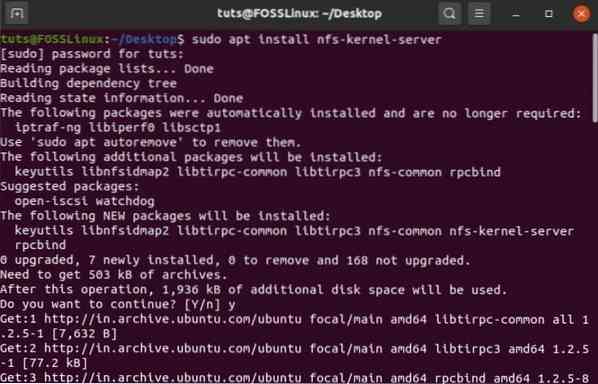
2. darbība: izveidojiet NFS eksportēšanas direktoriju
Kad ir instalēta pakete “nfs-kernel-server”, tagad varat izveidot NFS eksportēšanas direktoriju (vienkārši pazīstamu kā “eksporta direktoriju”), kas tiks koplietots ar visām klientu sistēmām. Lai to izdarītu, ievadiet šādu komandu termināla iekšpusē.
$ sudo mkdir -p / mnt / nfs_share
Visi faili, kuriem vēlaties piekļūt klientiem, ir jāizveido šajā direktorijā. Tā kā mēs vēlamies, lai klientu sistēmām būtu pilnīga piekļuve šim koplietotajam direktorijam, mums ir jānoņem visas direktoriju atļaujas, kas ierobežo piekļuvi.
To var izdarīt ar šādu komandu:
$ sudo chown -R neviens: nogroup / mnt / nfs_share /
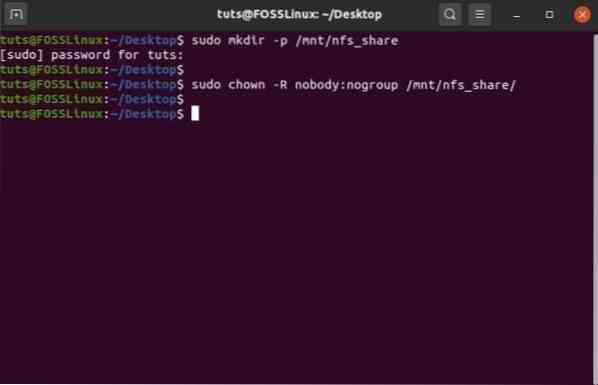
Kad esat pabeidzis ar iepriekš minēto komandu, dodieties uz nākamo soli.
3. darbība: piešķiriet NFS servera piekļuvi klientu sistēmām
Kad eksporta direktorijs ir gatavs, jums jāsniedz atļauja klientu sistēmām piekļūt resursdatora serverim. Šī atļauja ir definēta failā “eksports”, kas atrodas jūsu sistēmas / etc mapē.
Jums būs jārediģē šis fails un jāpievieno dažas papildu komandu rindas, lai jūsu klientu sistēmām piešķirtu piekļuvi eksporta direktorijai. Atveriet to, izmantojot Nano redaktoru, ievadot šo komandu terminālā:
$ sudo nano / etc / export
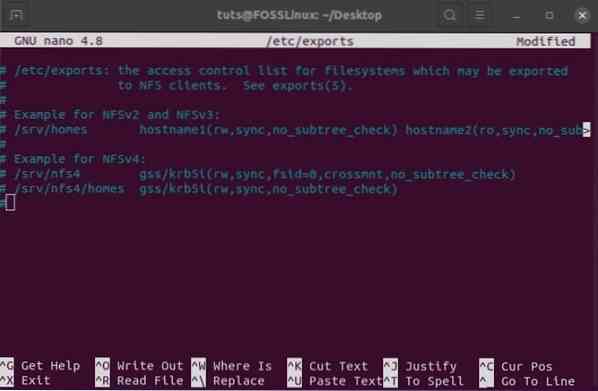
No šejienes jūs varat nodrošināt piekļuvi NFS serverim vienam klientam, vairākiem klientiem vai pilnam apakštīklam. Šajā lasījumā mēs nodrošināsim visu apakštīkla piekļuvi NFS daļai.
Lai to izdarītu, šī rinda būs jāpievieno failam “eksportēt”.
/ mnt / nfs_share apakštīkls(rw, sync, no_subtree_check)
Šeit jums jāaizstāj sistēmas apakštīkls norādītajā vietturī.
Bez tam, lūk, ko nozīmē citas komandas daļas:
- rw: lasīšanas / rakstīšanas komanda
- sinhronizēt: izmaiņas tiek veiktas diskā, pirms tās tiek lietotas
- no_subtree_check: noņem apakškoku pārbaudi
Tomēr, ja vēlaties piešķirt piekļuvi tikai vienam klientam, varat to izdarīt, izmantojot šādu sintaksi:
/ mnt / nfs_share klienta_IP_1 (rw, sync, no_subtree_check)
Tā kā, lai pievienotu vairākus klientus, jums tas jādara pa vienam:
/ mnt / nfs_share client_IP_1 (rw, sync, no_subtree_check) / mnt / nfs_share client_IP_2 (rw, sync, no_subtree_check)
Tā kā klienta sistēmai ir piekļuve NFS serverim, ir pienācis laiks pāriet uz nākamo soli.
4. darbība: eksportējiet koplietojamo NFS direktoriju
Ievērojot visas iepriekš minētās konfigurācijas, ir pienācis laiks eksportēt koplietojamo NFS direktoriju un padarīt to pieejamu klientu sistēmām.
Tas tiek ātri izdarīts, izmantojot šo komandu:
$ sudo exportfs -a
Tam seko NFS kodola servera restartēšana, lai pārliecinātos, ka visas konfigurācijas stājas spēkā.
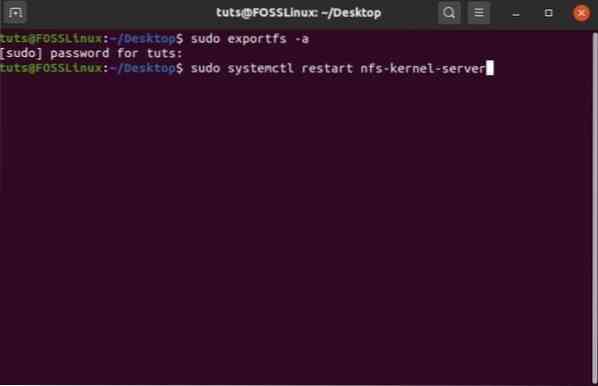
Beidzot ir pienācis laiks pāriet uz šīs iestatīšanas pēdējo soli.
5. darbība: ļaujiet klientiem iziet cauri ugunsmūri
Pat pēc tam, kad klientiem ir piešķirta piekļuve NFS serverim un koplietojamā direktorija eksportēšana, klienti joprojām nevarēs piekļūt failiem, ja ugunsmūris to bloķēs. Kā tāds jums būs jāatver ugunsmūris klientiem. Jūsu Ubuntu personālajā datorā jau ir noklusējuma ugunsmūris - UFW (nekomplicēts ugunsmūris).
Lai pārbaudītu, vai tas darbojas jūsu sistēmā, varat ierakstīt šādu komandu:
$ sudo ufw statuss
Ja tas parāda, ka tas ir neaktīvs, jums tas būs atkal jāieslēdz, izmantojot šo komandu:
$ sudo ufw iespējot
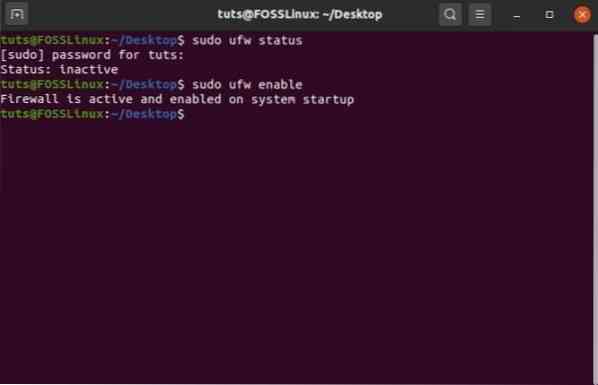
Tomēr, ja kāda iemesla dēļ tā nav instalēta jūsu sistēmā, varat to instalēt, izmantojot šo komandu:
$ sudo apt install
Kad esat instalējis un iespējojis UFW savā Ubuntu sistēmā, tas būs jākonfigurē tā, lai tas ļautu piekļūt jūsu klientiem.
Tā kā mēs nodrošinājām NFS piekļuvi visam apakštīklam, mums jāizmanto šī komanda:
$ sudo ufw atļaut no apakštīkls uz jebkuru ostu nfs
Tomēr, ja esat atļāvis piekļuvi NFS tikai katram klientam, klienta IP būs jāievada šādi:
$ sudo ufw atļaut no klienta_IP_1 uz jebkuru ostu nfs
Un viss! Servera datorā esat veiksmīgi instalējis un konfigurējis NFS pakalpojumu.
Klientu sistēmas konfigurēšana
Tālāk mums būs jāinstalē un jāiestata NFS klienta sistēmā, lai piekļūtu koplietojamajam direktorijam. Līdzīgi kā iepriekš, šeit ir sniegts detalizēts ceļvedis, kas jums palīdzēs.
1. darbība: NFS-Common Package instalēšana
Iestatot klienta sistēmu NFS koplietošanai, mums jāinstalē pakete “nfs-common”. Tāpat kā iepriekš, vispirms jāatjaunina sistēmas pakotne un pēc tam jāinstalē nfs-common, izmantojot šādas komandas:
Lai atjauninātu paketes:
$ sudo apt atjauninājums
Lai instalētu paketi nfs-common:
$ sudo apt instalēt nfs-common
Kad tas ir izdarīts, pārejiet pie nākamā soļa.
2. solis: izveidojiet stiprinājuma punktu
Tālāk jums būs jāizveido stiprinājuma punkts. To izmantos NFS koplietojamo failu montāžai no NFS servera. Lai to izdarītu, ierakstiet šo komandu terminālā:
$ sudo mkdir -p / mnt / nfs_clientshare
3. darbība: pievienojiet NFS koplietojamo direktoriju klientu sistēmā
Mape, kuru izveidojāt iepriekšējā solī, darbojas tāpat kā jebkura cita jūsu sistēmas mape. Lai piekļūtu NFS koplietotajam direktorijai no resursdatora servera, tas būs jāpievieno šai jaunajai mapei: “nfs_clientshare”.
Lai to izdarītu, vispirms jums jāzina NFS servera IP adrese. Servera sistēmas terminālā ierakstiet šādu komandu:
$ ifconfig
Tas parādīs tīkla saskarnes konfigurāciju. Servera IP ir tas, kas norādīts sadaļā “inet”, kas mūsu gadījumā ir 10.0.2.15.
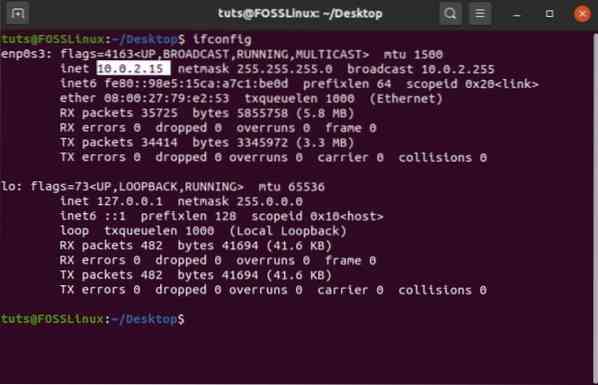
Izmantojot šo IP, NFS klienta terminālī ierakstiet šādu komandu, lai beidzot pievienotu NFS koplietojamo direktoriju klienta sistēmā:
$ sudo stiprinājums 10.0.2.15: / mnt / nfs_share / mnt / nfs_clientshare
4. darbība: pārbaudiet savienojumu, lai pārbaudītu, vai viss darbojas
Veicot iepriekš minētās darbības, jūs esat veiksmīgi izveidojis NFS serveri failu un mapju koplietošanai starp servera sistēmu un vairākām klientu sistēmām.
Atliek tikai pārbaudīt, vai viss darbojas pareizi.
Lai to izdarītu, izveidojiet jaunu failu NFS koplietotajā direktorijā, kas atrodas serverī. To var izdarīt, izmantojot šo komandu:
$ cd / mnt / nfs_share / $ touch fails.txt fails2.txt fails.txt
Kad tas ir izdarīts, pārbaudiet, vai klienta sistēmā šie faili tiek parādīti NFS koplietotajā direktorijā, izmantojot šo komandu:
$ ls -l / mnt / nfs_clientshare /
Ja redzat failus - “file1.txt ”,“ fails2.txt ”un“ file3.txt ”sarakstā, tad darbojas NFS serveris, un tagad jūs varat sākt koplietot un saņemt failus starp klientu un servera sistēmām.
 Phenquestions
Phenquestions



